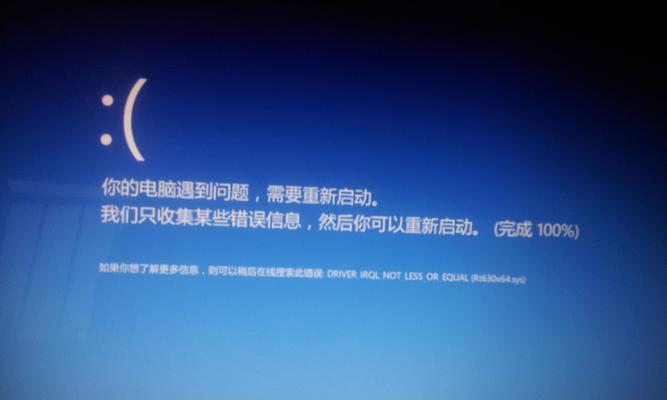电脑启动不起来黑屏的解决办法(应对黑屏问题,让电脑重新点亮)
电脑在我们日常生活中扮演着重要的角色,然而有时候我们会遇到电脑启动不起来黑屏的问题,这给我们的工作和生活带来了很大的困扰。本文将介绍一些常见的解决办法,帮助你应对这种情况。

一、检查电源连接是否正常
黑屏问题有可能是由于电源连接不良造成的,首先需要确保电源线与电脑连接牢固,尝试重新插拔电源线并确保其稳定连接。
二、排除硬件故障
若电源连接正常,可能是硬件故障导致黑屏。我们可以尝试断开所有外设并重启电脑,如果可以进入系统,则说明其中一个外设出现了问题,需要逐个排查。也可以检查内存条、显卡等硬件是否松动或损坏。

三、调整显示器设置
有时候,黑屏问题可能是因为显示器设置不正确导致的。可以尝试按下电脑键盘上的“Win”+“P”组合键,选择扩展模式或复制模式来调整显示器设置。
四、重启电脑进入安全模式
如果电脑黑屏后无法进入系统,可以尝试重启电脑并进入安全模式。在开机过程中多次按下“F8”键,选择进入安全模式,然后进行系统故障排查和修复。
五、更新或回滚显卡驱动程序
有时候,显卡驱动程序的问题也会导致黑屏。可以尝试更新显卡驱动程序或回滚到之前的版本来解决问题。可以通过设备管理器或官方网站下载最新的显卡驱动程序。
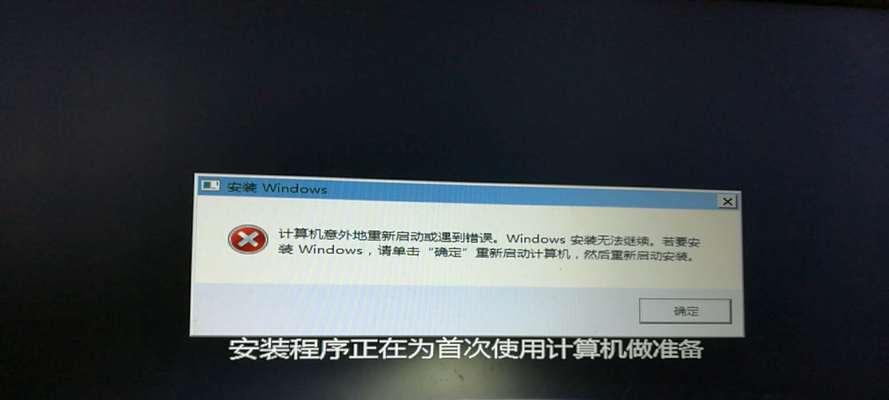
六、扫描和修复系统文件
黑屏问题可能是由于系统文件损坏造成的。可以使用系统自带的“sfc/scannow”命令来扫描和修复系统文件。按下“Win”+“R”组合键,输入“cmd”并按下“Enter”键,然后输入“sfc/scannow”并按下“Enter”键,等待扫描和修复完成。
七、检查并修复硬盘错误
硬盘错误也可能导致电脑黑屏。可以使用系统自带的磁盘检查工具来检查和修复硬盘错误。打开“我的电脑”,右键点击系统盘(通常为C盘),选择“属性”-“工具”-“错误检查”,勾选“自动修复文件系统错误”和“扫描并修复坏扇区”,然后点击“开始”。
八、清理电脑内部灰尘
长时间使用电脑会导致内部积累大量灰尘,影响散热和电脑性能。可以打开电脑主机箱,使用吹气罐或小刷子清理内部灰尘,确保散热良好。
九、恢复到恢复点
如果黑屏问题是近期出现的,可以尝试将电脑恢复到之前的一个恢复点。按下“Win”+“R”组合键,输入“rstrui”并按下“Enter”键,选择一个合适的恢复点并进行恢复。
十、重装操作系统
如果以上方法都没有解决黑屏问题,可以考虑重装操作系统。在备份好重要数据后,使用安装盘或恢复分区重新安装操作系统,注意选择保留个人文件和设置的安装选项。
十一、查找专业帮助
如果你不确定如何处理黑屏问题或无法自行解决,可以寻求专业帮助。可以联系电脑维修专家或相关厂商客服,向他们咨询并寻求解决方案。
十二、预防黑屏问题
为了避免电脑黑屏问题的再次发生,我们可以定期清理电脑内部灰尘,更新操作系统和驱动程序,注意电脑安全使用,避免不必要的软件安装等。
十三、黑屏问题的常见原因
黑屏问题可能是由于硬件故障、软件冲突、系统文件损坏、病毒感染等多种原因造成的。通过排查和分析,我们可以找到解决办法。
十四、黑屏问题的影响和解决的重要性
电脑黑屏会严重影响我们的工作和生活,因此解决黑屏问题是非常重要的。采取正确的解决办法,可以快速恢复电脑的正常运行。
十五、
电脑启动不起来黑屏是一个常见的问题,但我们可以通过检查电源连接、排除硬件故障、调整显示器设置、进入安全模式、更新显卡驱动程序等方法来解决。如果问题依然存在,可以尝试修复系统文件、检查并修复硬盘错误、清理内部灰尘、恢复到恢复点、重装操作系统等方法。如果无法解决,可以寻求专业帮助。最重要的是,定期预防黑屏问题的发生,保持电脑的良好状态。
版权声明:本文内容由互联网用户自发贡献,该文观点仅代表作者本人。本站仅提供信息存储空间服务,不拥有所有权,不承担相关法律责任。如发现本站有涉嫌抄袭侵权/违法违规的内容, 请发送邮件至 3561739510@qq.com 举报,一经查实,本站将立刻删除。
- 站长推荐
- 热门tag
- 标签列表